华硕主板怎么进入bios 华硕进入bios按哪个键
bios中可以进行很多电脑系统设置,不过不同型号的电脑主板进入bios设置的方法不同,小编昨天想进入自己的华硕电脑主板的bios设置,不知道要按那个键,查阅了资料才知道,现在小编就把怎么进入华硕主板bios的方法与大家一起分享一下,大家快来看看吧。

华硕主板怎么进入bios?
具体步骤如下:
1.华硕电脑开机,然后在开机的一瞬间并跳出ASUS的标志界面的时候,马上不断按“Delete”键或者“F2”键进入bios界面;

2.进入到bios界面后,就可以对bios系统进行设置了;
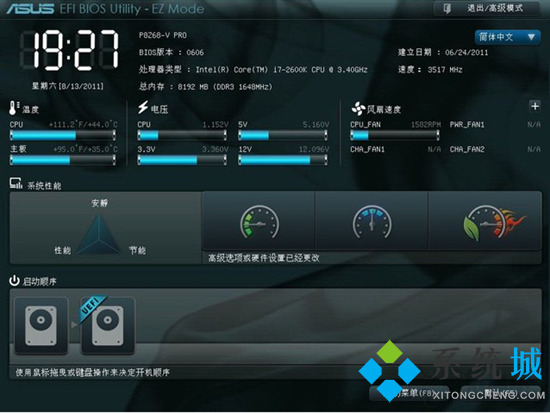
3.设置完成后,直接点击右上角的退出键或者按f10进行保存退出即可。
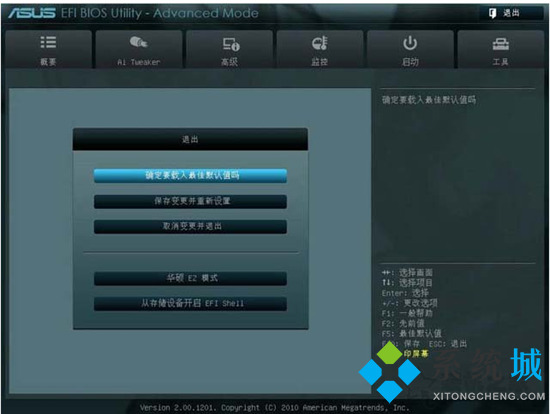
以上就是小编为大家带来的华硕主板怎么进入bios的方法了,希望对大家有所帮助。
我告诉你msdn版权声明:以上内容作者已申请原创保护,未经允许不得转载,侵权必究!授权事宜、对本内容有异议或投诉,敬请联系网站管理员,我们将尽快回复您,谢谢合作!










